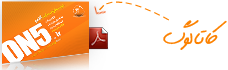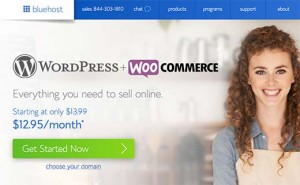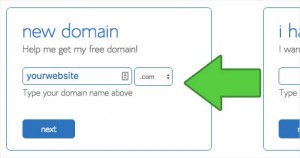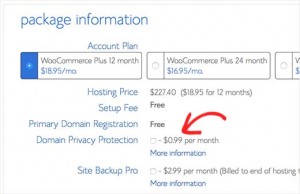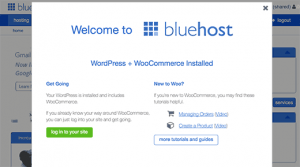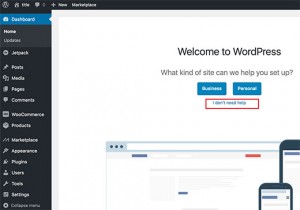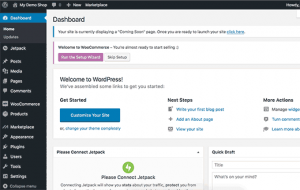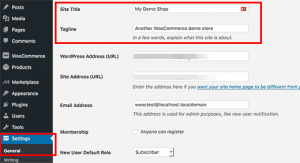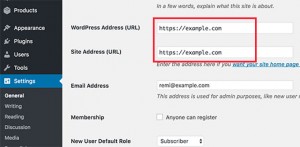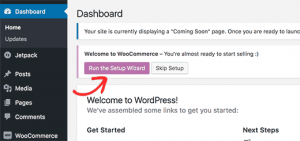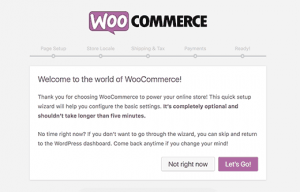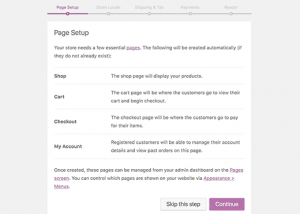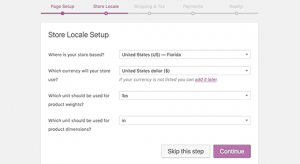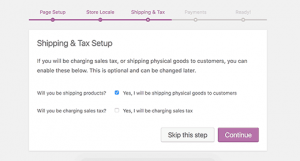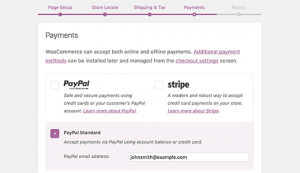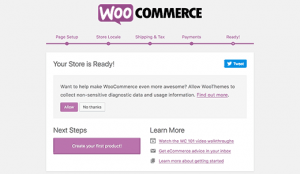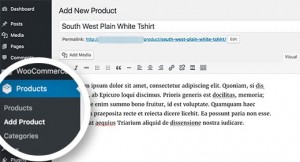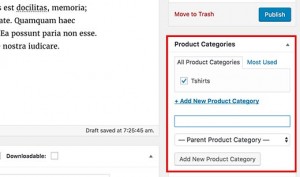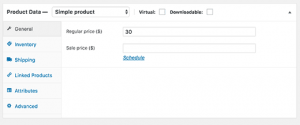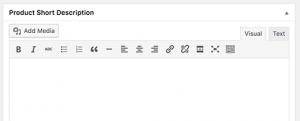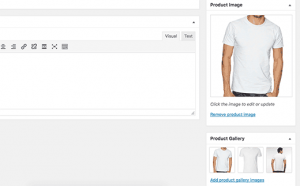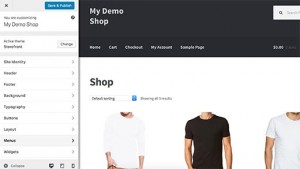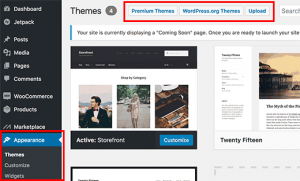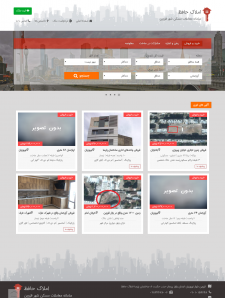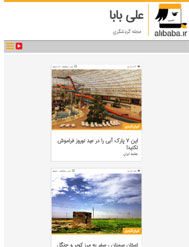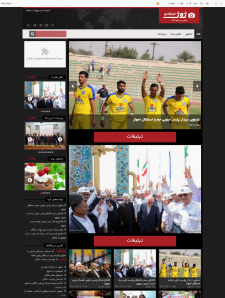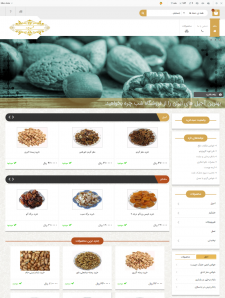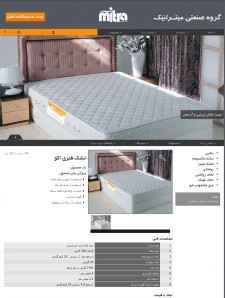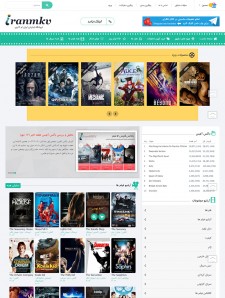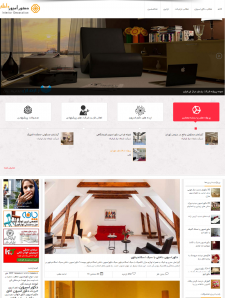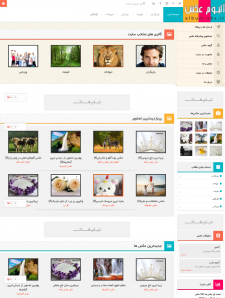آیا شما می خواهید ساخت یک فروشگاه آنلاین را شروع کنید؟ ما می دانیم که ساخت یک فروشگاه اینترنتی می تواند یک فکر وحشتناک باشد به ویژه هنگامی که شما یک فرد حساس باشید. خوب، شما تنها نیستید. پس از کمک به صدها نفر از کاربران در ساخت فروشگاه آنلاین ما تصمیم به ایجاد جامع ترین راهنمای چگونگی ساخت فروشگاه آنلاین با طراحی قالب وردپرس کردیم.
چه چیزهایی شما برای ساختن یک فروشگاه اینترنتی نیاز دارید؟
بهترین زمان برای ایجاد یک فروشگاه اینترنتی همین امروز است.هرکسی با یک کامپیوتر و بدون داشتن مهارت خاصی میتواند این کار را انجام دهد.
برای ساخت یک فروشگاه اینترنتی شما به سه چیز نیاز دارید.
1-انتخاب نام دامنه(این نام نام فروشگاه اینترنتی شما میباشد)
2-یک حساب میزبانی وب (مکانی که در آن وب سایت شما بر روی اینترنت زندگی می کند)
3-توجه کامل برای 30 دقیقه.
بله، واقعاساده است.
شما می توانید فروشگاه آنلاین خود را با وردپرس در کمتر از 30 دقیقه راه اندازی کنید ما به شما آموزش گام به گام ساخت فروشگاه اینترنتی با طراحی قالب وردپرس را در کمتر از 30 دقیقه میدهیم.
نحوه ثبت نام دامنه به صورت رایگان
چگونه انتخاب بهترین حساب میزبانی وب
چگونه اخذ یک گواهی SSL به صورت رایگان (مورد نیاز برای پذیرش پرداخت)
چگونگی نصب وردپرس
چگونگی ایجاد یک فروشگاه WooCommerce
نحوه اضافه کردن محصولات در فروشگاه آنلاین
نحوه انتخاب و سفارشی کردن تم خود
چگونه گسترش دادن فروشگاه آنلاین خود با استفاده از پلاگین
یادگیری برای یادگیری وردپرس و رشد کسب و کار شما
مرحله 1: راه اندازی فروشگاه آنلاین خود در بستر های نرم افزاری
بزرگترین اشتباه اکثر کاربران در انتخاب پلت فرم مناسب برای فروشگاه آنلاین خود است.
خوشبختانه شما اینجا هستید، بنابراین شما نمیتوانید این کار را اشتباه انجام دهید.دو سیستم عامل تجارت الکترونیک محبوب که توصیه می کنیم به شما: Shopify یا وردپرس + WooCommerce است.
Shopify یک راه حل تجارت الکترونیک کامل که در 29 $ / ماه شروع می شود.دون هیچ زحمتی رایگان که در آن شما فقط وارد شوید و شروع به فروش میکنید. حرکت نزولی به های Shopify است که از آن می شود بسیار گران است، و گزینه های پرداخت خود را محدود مگر اینکه شما پرداخت هزینه های اضافی.نقطه ضعف Shopify در قیمت بالای آن است.به همین دلیل بسیاری از کاربران وردپرس + WooCommerce را انتخاب میکنندفقط نیاز به برخی از راه اندازی ها دارد اما برای دراز مدت ارزش دارد. WooCommerce بزرگترین پلت فرم تجارت الکترونیک در جهان است.در این آموزش، ما به شما راه اندازی یک فروشگاه آنلاین در طراحی قالب وردپرس با استفاده از WooCommerce را می آموزیم.برای راه اندازی فروشگاه شما نیاز به یک نام دامنه، میزبانی وب، و یک گواهی SSL دارید.
نام دامنه آدرس وب سایت شما بر روی اینترنت است. این چیزی است که کاربران در مرورگرهای خود تایپ می کنند برای رسیدن به وب سایت شما (برای مثال: google.com و یا wpbeginner.com)
میزبانی وب خانه وب سایت خود بر روی اینترنت است. هر وب سایت در اینترنت نیاز میزبانی وب دارد.
گواهینامه SSL : یک لایه امنیتی ویژه در وب سایت شما است بنابراین شما می توانید اطلاعات حساس مانند شماره کارت اعتباری و سایر اطلاعات شخصی را بپذیرید. گواهینامه SSL برای قبول پرداخت کارت اعتباری در وب سایت شما.
به طور معمول یک نام دامنه حدود $ 14.99 در سال، میزبانی وب هزینه در حدود $ 7.99 در ماه، و هزینه های گواهینامه SSL حدود $ 69.99در سال است.خوشبختانه، Bluehost و WooCommerce و شرکت های رسمی وردپرس با ارائه خدمات میزبانی، موافقت کرده است برای ارائه به کاربران ما یک نام دامنه رایگان، گواهینامه SSL رایگان و تخفیف در میزبانی وب قرار داده اند
در واقع، شما می توانید با $ 12.95 در ماه کار خود را آغاز کنید.Bluehost یکی از قدیمی ترین شرکت های میزبانی وب، آغاز شده در سال 1996 (که قبل از گوگل) است.
اجازه دهید به جلو برویم وخرید دامنه شما + میزبانی + SSL را آموزش دهیم
در یک پنجره جدید Bluehost را باز کنید با استفاده از این لینک ما را همراهی کنید.
اولین کاری که باید انجام دهید این است با کلیک بر روی دکمه رنگ سبز شروع به کار کنید.
در صفحه بعد از شما خواسته می شود تا نام دامنه برای وب سایت خود را وارد کنید.
در نهایت، شما نیاز به اضافه کردن اطلاعات حساب خود و به تکمیل روند نهایی اطلاعات بسته دارید. در این صفحه، شما میتوانید گزینه های اختیاری خرید را ببینید ما به شما توصیه نمیکنیم تمام موارد را خریداری کنید در هر زمان که به موردی نیاز داشتید در همان زمان امکان خرید کردن وجود دارد.
پس از تکمیل، به شما یک ایمیل با جزئیات در مورد چگونگی ورود به میزبانی وب کنترل پنل شما (c panel) دریافت خواهید کرد. در اینجا شما مدیریت همه چیز را از پشتیبانی، ایمیل ها، و چیزهای دیگر به دست میگیرید.
اکنون وارد پنل مدیریت خود شوید شما می توانید با یک پنجره اطلاع رسانی به استقبال سایت خود بروید.
شما بر روی “ورود به سایت شما” کلیک کنید، و وارد سایت خود شوید
تبریک می گوییم، تنظیم به پایان رسید حالا برویم سراغ میزبانی و بخش دامنه.
مرحله 2. راه اندازی قالب وردپرس
Bluehost به طور خودکار در سایت خود وردپرس و WooCommerce را برای نصب دارد.
هنگامی که شما برای اولین بار وارد وردپرس میشوید، شما یک پیام خوش آمد را مشاهده می کنید.از شما نوع وب سایتی که میخواهید راه اندازی کنید خواسته میشود.
جلو تر بروید و بر روی لینک “من به کمک نیاز ندارم” کلیک کنید نگران نباشید ما به شما تمام مراحل را آموزش میدهیم.
شما نیاز به بازدید تنظیمات »صفحه عمومی برای راه اندازی عنوان و توضیحات وردپرس دارید
راه اندازی HTTPS با استفاده از SSL
وردپرس در بسته های میزبانی وب خود دارای یک گواهینامه SSL رایگان است. این گواهی از قبل بری نام دامنه شما نصب شده . با این حال، سایت وردپرس شما نیاز به پیکربندی https به جای http دارد.
در Settings » General شما نیاز به تغییر آدرس ورد پرس و سایت وردپرس برای استفاده از نشانی HTTPS به جای HTTP دارید.
فراموش نکنید که برای بر روی دکمه ذخیره تغییرات برای ذخیره تنظیمات کلیک کنید
اکنون راه اندازی اولیه وردپرس شما کامل است. در حال حاضر زمان راه اندازی فروشگاه آنلاین شما رسیده است.
مرحله 3. راه اندازی فروشگاه تجارت الکترونیک
قبل از اینکه شما فروش خود را شروع کنید به راه اندازی یک سری عناوین احتیاج دارید، مانند ارز، پرداخت، و اطلاعات حمل و نقل و…
در ابتدا ورود شما به WooCommerce،یک پیام خوشامد گویی در صفحات وردپرستان میبینید.
جلو بروید و دکمه Run setup wizard را در اظلاع رسانی فشاردهید.
دکمه استارت را فشار دهید.
WooCommerce نیاز به چند صفحه ضروری برای سبد خرید، حساب، فروشگاه، و چک کردن دارد. شما می توانید بر روی دکمه ادامه کلیک کنید تا به صورت خودکار این صفحات ایجاد کنید.
در مرحله بعد شما باید به WooCommerce مکان فروشگاه و واحد پول خود و واحد اندازه گیری تان را بگویید.
پس از انتخاب محل و ارز خود بر روی ادامه کلیک کنید.بعد، شما نیاز به وارد حمل و نقل و اطلاعات مالیاتی دارید.
از WooCommerce می توان به دو صورت استفاده کرد برای فروش کالای فیزیکی با حمل و نقل و هم فروش دیجیتالی
شما نیاز به بررسی جعبه دارید اگرفروش حمل و نقل کالا است، و می توانید ترک آن بدون کنترل اگر شما تنها به فروش محصولات دیجیتال انجام میدهید
مرحله بعد شما باید به سوالات مالیاتی پاسخ دهید. WooCommerce به شما به طور خودکار برای محاسبه و اضافه کردن مالیات به قیمت خود کمک میکند.
بر روی دکمه ادامه کلیک کنید
در مرحله بعد، از شما خواسته خواهد شد که یک روش پرداخت برای فروشگاه آنلاین خود انتخاب کنید.
به طور پیش فرض، WooCommerce از پی پال، پی پال استاندارد، و دروازه پرداخت خطی پشتیبانی میکند. بسیاری از روش های دیگر پرداخت برای WooCommerce در دسترس است که شما می توانید بعد از نصب در صورت نیاز آنها را انتخاب کنید.
ساده ترین راه پرداخت با استفاده از پی پال استاندارد است.
کافیست آدرس ایمیل پی پال خود را وارد کنید و بر روی دکمه ادامه کلیک کنید.
بسیاری از مردم از جمله ما، از هر دو پی پال و خط خطی استفاده میکنند.با استفاده از خط خطی، شما اجازه می دهد کاربران خود را برای وارد کردن اطلاعات کارت اعتباری خود را در صفحه پرداخت بدون نیاز به ترک سایت شما و رفتن به پی پال.
شما هم میتوانید خط خطی را با پیروی از دستورالعمل های روی صفحه از WooCommerce راه اندازی کنید.
پس از اتمام تنظیمات WooCommerce، شما در حال قادر به اضافه کردن محصولات به فروشگاه آنلاین خود می باشید.
گام 4. اضافه کردن محصولات به فروشگاه آنلاین خود
با اضافه کردن محصول برای اولین بار به فروشگاه آنلاین شما شروع می شود.
شما نیاز به بازدید Products » Add Newبرای اضافه کردن یک محصول جدید دارید.
در ابتدا یک عنوان برای محصول خود ارائه کنید و سپس از آن یک شرح مفصل بدهید.
در ستون سمت راست، شما جعبه ‘دسته بندی محصولات “را میببینید. با کلیک بر روی ‘+ اضافه کردن جدید دسته بندی محصولات برای ایجاد یک دسته بندی برای این محصول است. این اجازه می دهد تا شما و مشتریان شما به راحتی فهرست محصولات را مرتب کنید.
به پایین بروید در جعبه اطلاعات محصولات شما می توانید در این جا اطلاعات مربوط مانند قیمت گذاری، موجودی، حمل و نقل و غیره ارائه محصول را قرار دهید.
در زیر محصول جعبه داده ها، شما یک جعبه برای اضافه کردن توضیحات کوتاه محصول را مشاهده میکنید. این توضیح کوتاه هنگامی استفاده می شود که کاربران در حال مشاهده محصولات متعدد در یک صفحه هستند.
در نهایت، در ستون سمت راست جعبه قادر به اضافه کردن یک تصویر برای محصول اصلی و گالری محصول می باشید.
هنگامی که محصول رابه طور کامل ثبت کردید بر روی دکمه انتشار کلیک کنید.و همین کار را برای ثبت سایر محصولات انجام دهید.
گام 5. انتخاب و سفارشی تم در قالب وردپرس
تم کنترل چگونگی نمایش سایت وردپرس خود به کاربران است یعنی چیزی که کاربران شما میبینند. برای یک فروشگاه WooCommerce، آنها نیز کنترل و چگونگی محصولات را به دست دارند.
در حال حاضر هزاران تم وردپرس رایگان در دسترس است.
Bluehost به طور خودکار نصب تم نمای برای وب سایت شما را انجام میدهد شما نیاز به سفارشی کردن آن برای رفع نیازهای خود دارید.
برای سفارشی کردن تم خود به Appearance » Customize بروید و تنظیمات لازم را انجام دهید.
اگر شما تم خود را دوست ندارید میتوانید آن را تغییر دهید.با رفتن به صفحه Appearance » Themes
مرحله 6. گسترش فروشگاه آنلاین خود با استفاده از پلاگین
حالا که فروشگاه اینترنتی خود را آماده کرده اید شما احتمالا می خواهید سایر عناصر معمول در وب سایت خود را مانند یک فرم تماس، در مورد صفحه، و را به آن اضافه کنید
برای سفارشی کردن بیشتر وردپرس و اضافه کردن ویژگی های مانند فرم تماس، گالری ها، لغزنده، و غیره، شما نیاز به استفاده از پلاگین های وردپرس دارید.
پلاگین وردپرس برنامه هایی هستند که به شما اجازه اضافه کردن ویژگی های جدید به وب سایت شما را میدهند.پس با انتخاب بهترین پلاگین در کسب و کار اینترنتی موارد دلخواه را به سایت خود اضافه کنید.
آموزش طراحی قالب وردپرس به رشد کسب و کار آنلاین شما کمک میکند.
برای آموزش طراحی قالب وردپرس به https://www.on5.ir مراجعه کنید.
آنفایو مرجع مقالات تخصصی طراحی قالب وردپرس